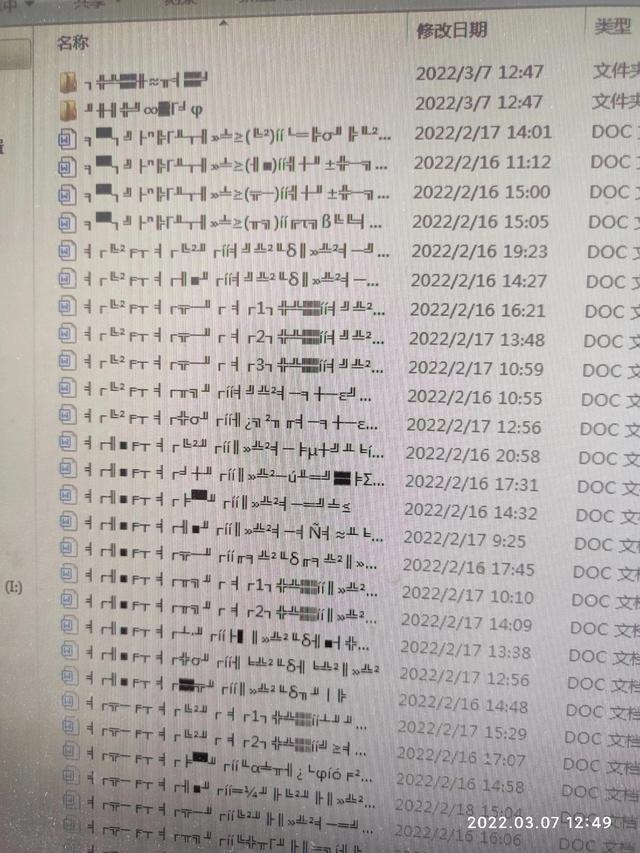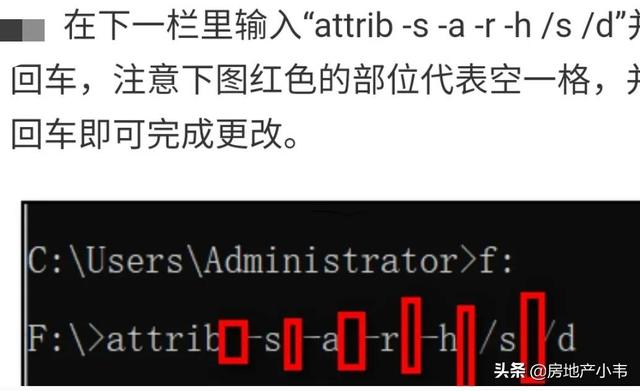PE系统第3课-硬盘如何分区与格式化
【导读】上一节我们给大家分享了PE系统的各项功能,今天我们针对硬盘分区进行细分讲解,安装系统之前我们必须要操作一个工作:硬盘分区。那硬盘如何分区与格式化呢?今天,我给大家分享在PE系统如何进行硬盘的分区。
硬盘分区前的知识学习
1、分区表是做什么用的呢?
分区表的作用就是把一块单独的物理硬盘,划分成几个各自相对独立的区域,便于我们更方便的使用硬盘。你的电脑中通常只有一块物理硬盘;但是一般情况下,你的电脑中不止一个C分区,还会有D、E、F等其它分区。正是分区表,把一块物理硬盘划分成了C、D、E、F等多个分区。
2、分区表格式:MBR与GPT。
MBR是传统格式的分区表,在硬盘容量越来越大的今天,MBR先天的一些不足,导致MBR分区表不能很好的管理大容量硬盘;
GPT是新一代格式的分区表,在很多方面,特别是在处理大容量硬盘方面,比MBR好很多。目前使用MBR分区表的硬盘,可能在数量上比使用GPT分区表的要多一些,随着发展的趋势,使用GPT分区表的情况会越来越多。
3、MBR 分区表
使用MBR分区表时,分区分为主分区、扩展分区、逻辑分区,三种类型。
主分区:可以在硬盘上直接创建主分区,创建后的主分区可以直接使用,用于存储与读取数据;
扩展分区:可以在硬盘上直接创建扩展分区,创建后的扩展分区不可以直接使用,必须在扩展分区上再创建逻辑分区,才能在逻辑分区上存储与读取数据;
逻辑分区:不可以在硬盘上直接创建逻辑分区,必须在硬盘上先创建扩展分区后,再在扩展分区上创建逻辑分区,逻辑分区创建后就可以使用了。

什么是活动分区?
活动分区指的是操作系统所在的分区,一个硬盘上只能设置一个活动分区,而且只有主分区才能被设为活动分区。大多数情况下,你电脑上的活动分区都是C分区。
4、GPT 分区表
如果你电脑硬盘的容量超过了2TB,或者你电脑使用了UEFI,那么,GPT分区表更适合您的需求。GPT是新一代分区表格式,能很好的管理大容量硬盘,很好的与UEFI相配合。
GPT分区表,没有扩展分区与逻辑分区的概念,所有分区都是主分区。
建议:如何电脑是老式BIOS的计算机,建议用MBR分区格式;如果是UEFI的新计算机,建议用GPT。反过来用不是完全不行,但很容易出问题,除非是专家,否则不建议使用。
以上是关于硬盘分区前的知识学习,不知道你有没有真正学习到了呢?接下来我们通过进入PE系统进入实践过程。

PE系统第3课-硬盘如何分区与格式化
课程:MBR分区: 分区分为主分区、扩展分区、逻辑分区
使用工具:DiskGenius
第一步、打开DiskGenius软件
如下图,我的硬盘总容量30G,因为我是在虚拟机作为演示,我把它分区为C盘20G,D盘10G
注:如果你的硬盘是500G,建议C盘至少50G,其它的再平均分为两个盘
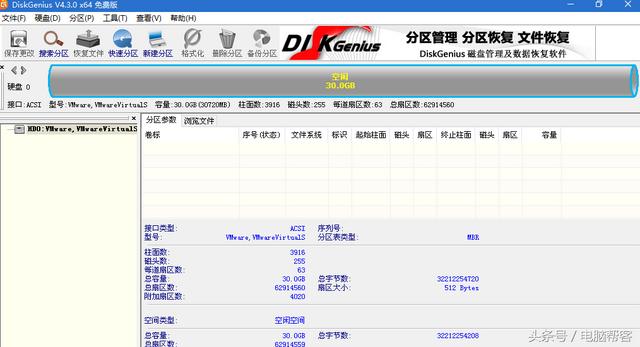
第二步、新建主分区
选择硬盘空闲点击鼠标右键,选择建立新分区
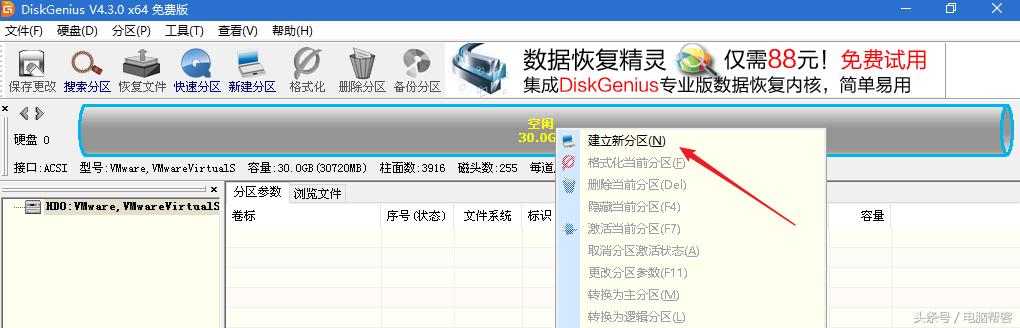
根据上一步,打开了建立新分区
选择主磁盘分区,输入20,确定,如下图
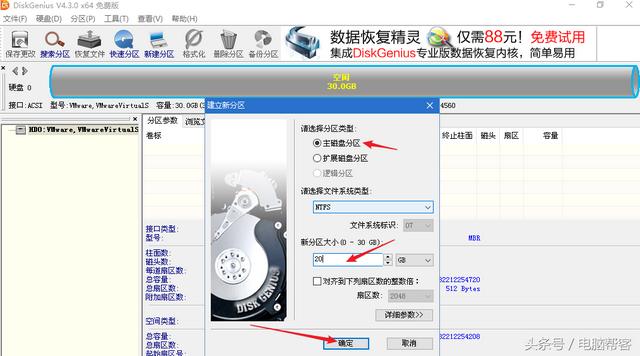
上一步确定以后,已分化主分区为20G,如下图所示
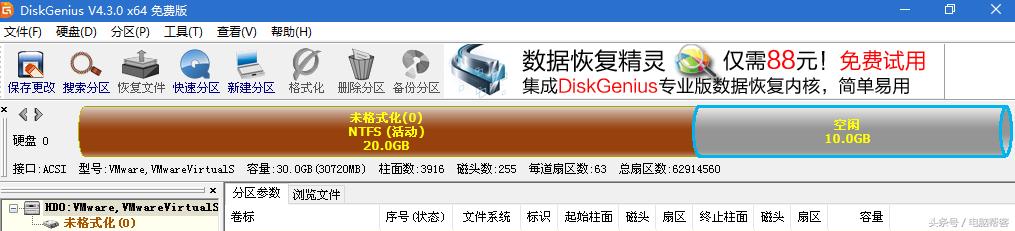
第三步、建立扩展分区
选择硬盘空闲点击鼠标右键,选择建立新分区,如下图
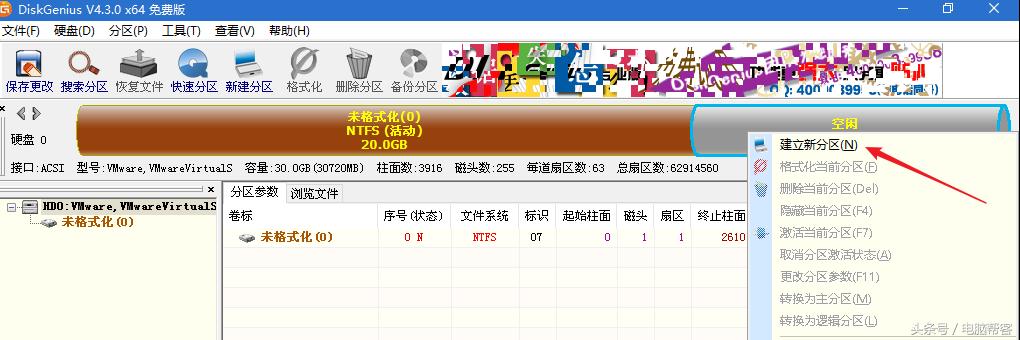
注意:之前进行化分主分区又后,剩下的全部分为扩展磁盘分区,如下图
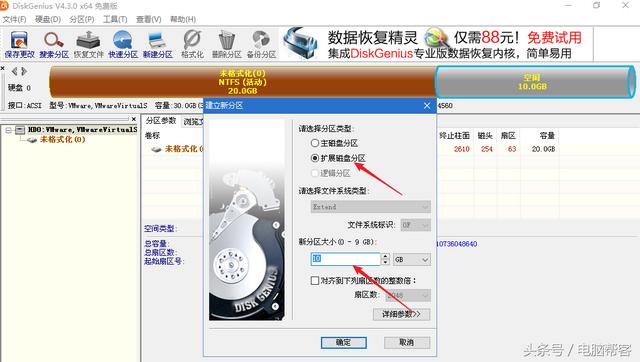
扩展分区化分以后,如下图所示,后面还得再进行逻辑分区
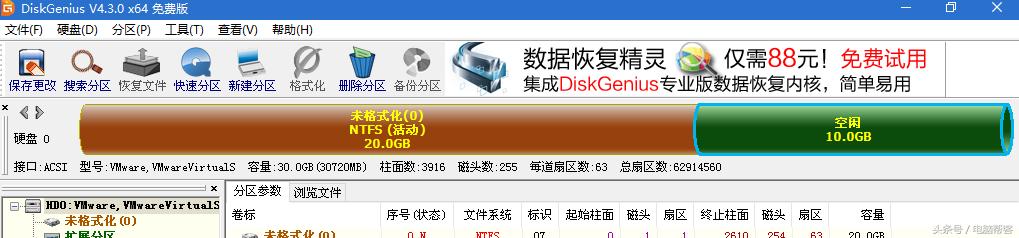
第四步、建立逻辑分区
逻辑分区才是真正能使用看得见的分区,如D盘、E盘,选择硬盘绿色空闲点击鼠标右键,选择建立新分区,如下图
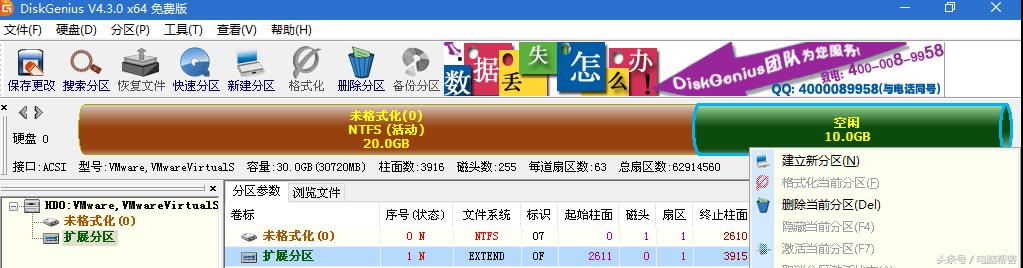
逻辑分区可以分为几个盘,我这里直接分为一个盘为10G,如下图
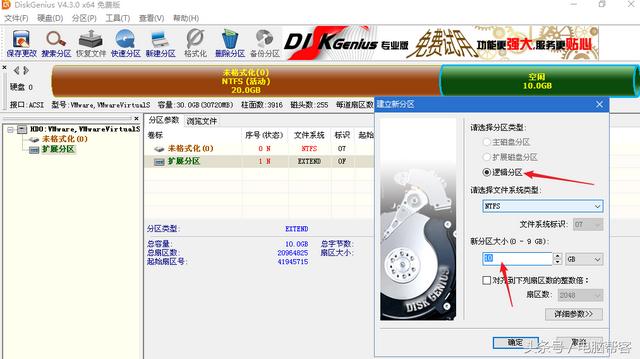
确定以后,如下图,已经把硬盘化分了两个盘,但分区还没有结束,看后面的操作。
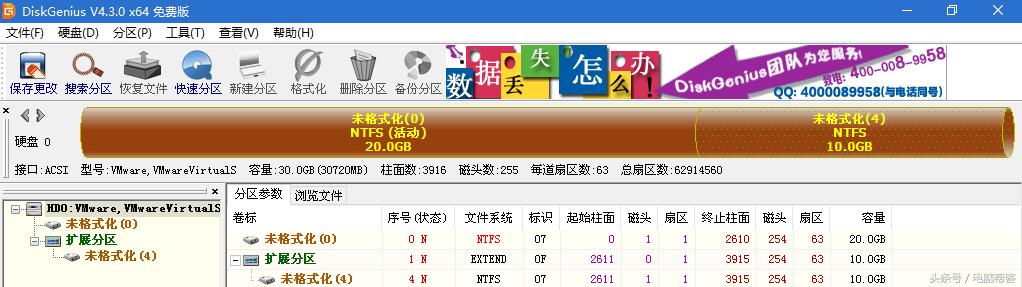
第五步、保存更改并格式化,根据操作全自动保存与格式化
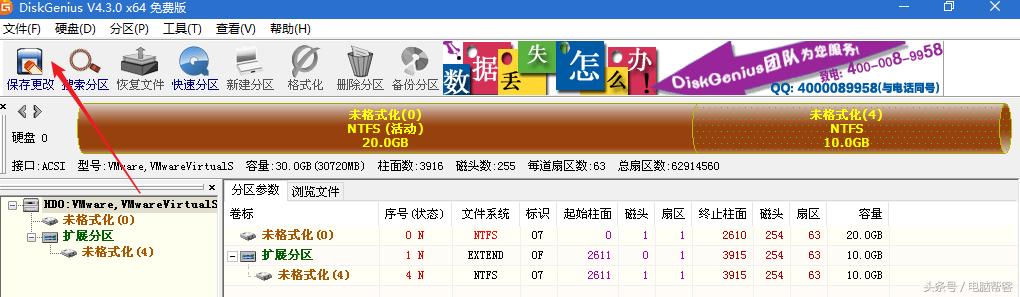
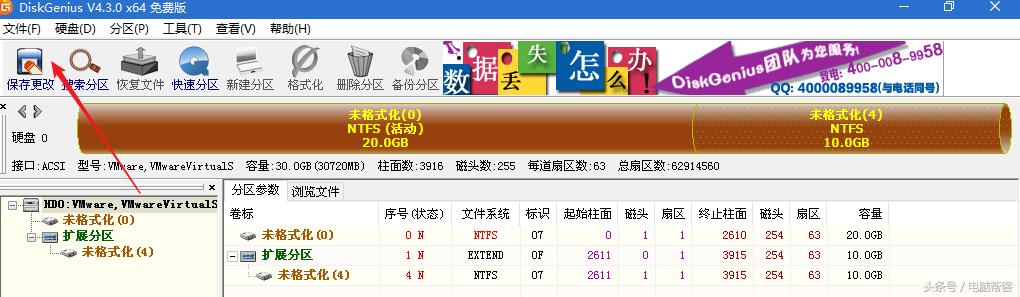
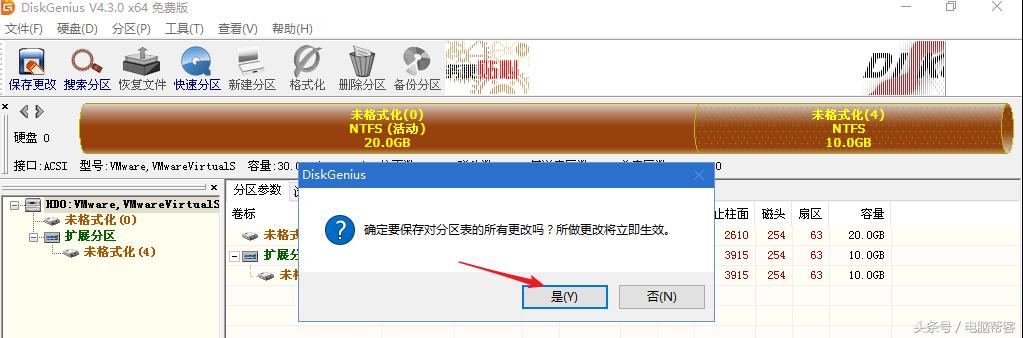
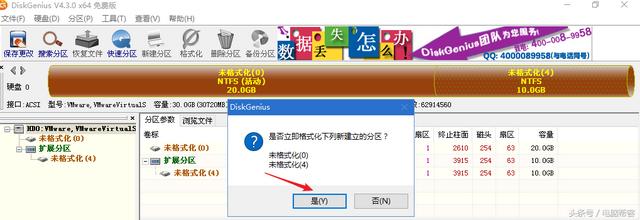
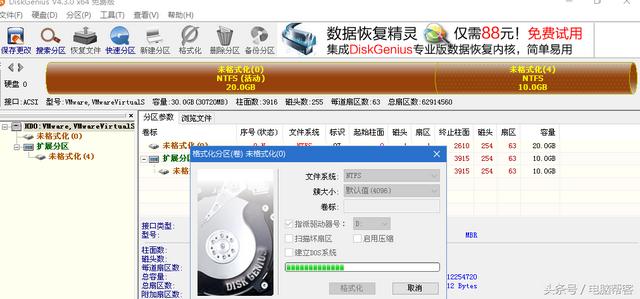
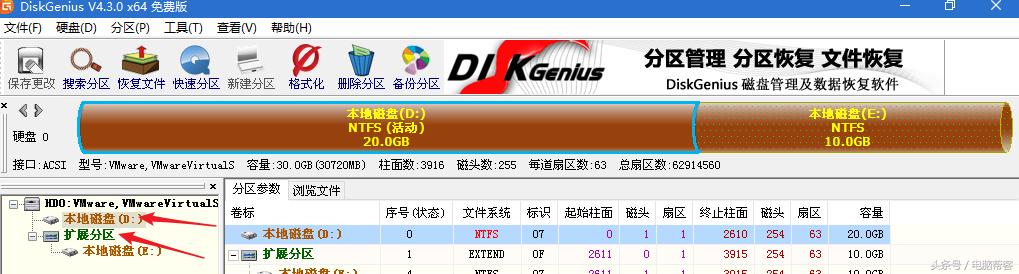
分区工作结束,这样就把硬盘化为主分区为20G,也叫活动分区,主要是用来安装系统的分区,扩展分区为10G